카카오톡 대화내용 백업 및 내보내기 방법
최근 카카오톡은 많은 사용자들 사이에서 필수적인 메신저 애플리케이션으로 자리 잡고 있습니다. 그만큼 소중한 대화 기록이 증가하면서 이를 안전하게 보관하는 것이 중요해졌습니다. 혹시 기기를 변경하거나 앱을 재설치해야 할 때, 대화 내용을 잃지 않기 위해 백업 방법을 알아두는 것이 필요합니다. 이번 포스트에서는 카카오톡 대화내용을 PC로 내보내고 백업하는 과정을 자세히 살펴보겠습니다.

카카오톡 대화 백업의 필요성
대화 내용의 백업은 여러 가지 이유로 필요할 수 있습니다. 특히 다음과 같은 경우에 유용합니다:
- 기기를 변경할 때 이전 대화 내용을 유지하고 싶을 경우
- 앱을 삭제하고 다시 설치할 때 대화 기록을 복원하고 싶을 경우
- 저장 공간을 확보하기 위해 데이터를 안전하게 저장하고 싶을 경우
카카오톡 대화내용 백업하기
백업은 모바일 카카오톡 앱에서 먼저 진행되어야 합니다. 아래의 단계를 따라 진행해 주시면 됩니다.
- 스마트폰에서 카카오톡 앱을 실행합니다.
- 우측 상단의 설정 아이콘을 클릭하여 전체 설정으로 들어갑니다.
- ‘채팅’ 메뉴로 들어갑니다.
- ‘대화 백업’ 또는 ‘대화/미디어 백업하기’를 선택합니다.
- 대화 백업은 무료로 대화의 텍스트만 복원할 수 있으며, ‘대화/미디어 백업하기’를 선택하면 유료 구독자인 경우 이미지를 포함한 모든 데이터를 백업할 수 있습니다.
- 대화 백업을 선택한 후 백업 비밀번호를 설정하고 확인합니다.
여기서 설정한 비밀번호는 PC에서 복원할 때 필요하니 꼭 기억해 두세요.
PC에서 카카오톡 대화내용 복원하기
모바일에서 백업한 대화 내용을 PC로 복원하는 과정은 다음과 같습니다.
- PC에서 카카오톡 프로그램을 실행합니다.
- 설정 버튼을 클릭한 후 ‘일반’ 항목에서 PC 인증 해제를 선택합니다.
- 확인을 클릭하여 인증 해제를 진행합니다.
- 로그인 후, 인증받기를 클릭하고 스마트폰에 수신된 메시지를 통해 인증을 완료합니다.
- 이제 대화 백업 데이터를 확인한 후 ‘대화 복원’을 클릭합니다.
- 백업 시 설정한 비밀번호를 입력하고 복원을 완료합니다.
이 과정을 통해 카카오톡의 모든 대화 내용을 PC에서 쉽게 확인할 수 있습니다.
대화 백업 후 유의사항
대화 백업 및 복원 과정에서 주의해야 할 점도 있습니다. 특히, 대화 내용의 저장 기한은 14일로 제한되어 있으므로 빠른 시일 내에 복원 작업을 진행해야 합니다. 또한, 백업을 위한 비밀번호를 잊어버리면 복원이 불가능하므로 신중하게 관리해야 합니다.
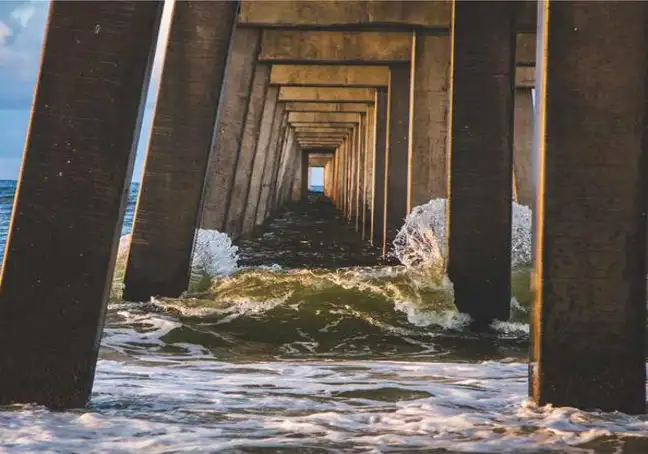
결론
카카오톡 대화내용 백업과 복원은 생각보다 간단하지만, 몇 가지 단계가 필요합니다. 이 과정을 통해 소중한 대화 기록을 안전하게 보관하고, 향후 필요할 때 손쉽게 복원할 수 있습니다. 만약 더 많은 정보가 필요하시다면 카카오 고객센터의 도움말을 참고하시기 바랍니다. 소중한 대화 기록을 잊지 않도록 백업하는 습관을 기르시는 것이 좋습니다!
자주 찾으시는 질문 FAQ
카카오톡 대화를 백업하는 방법은 무엇인가요?
카카오톡 앱의 설정에서 ‘채팅’ 메뉴로 가셔서 ‘대화 백업’을 선택하시면 됩니다. 이후 백업 비밀번호를 설정하시면 간단하게 백업할 수 있습니다.
백업된 대화는 어디에서 확인하나요?
PC에서 카카오톡을 실행한 후, 로그인하여 ‘대화 복원’ 옵션을 클릭하시면 백업된 대화를 확인하고 복원할 수 있습니다.
백업한 대화 내용의 저장 기한은 어떻게 되나요?
대화 백업 데이터는 14일 동안 유효하므로 이 기간 내에 복원을 진행해야 합니다.
백업 비밀번호를 잊어버렸을 때는 어떻게 하나요?
백업 비밀번호를 잊어버리면 대화 내용을 복원할 수 없으므로, 비밀번호 관리를 소중히 해야 합니다.
카카오톡 대화를 PC로 복원하는데 필요한 절차는 무엇인가요?
PC에서 카카오톡을 실행하고 인증을 받은 후, ‘백업 데이터 확인’을 통해 ‘대화 복원’을 클릭하고 비밀번호를 입력하시면 됩니다.